
Admin BOTNOI GROUP
31 ม.ค. 2567
Botnoi และ Canva เปิดโอกาสให้ทุกคนเข้าถึงเสียงสังเคราะห์ของ Boinoi Voice ใน Canva แล้ว! ตอบโจทย์ความต้องการในการสร้างงานพรีเซ้นท์หรือวีดีโออย่างมืออาชีพได้อย่างง่ายดายได้แล้ว สามารถเลือกใช้ได้ถึง 10+ ภาษาและมากกว่า 100+ เสียง! ไม่ว่าคุณจะเป็นใคร หรือมีพื้นฐานการใช้งานเทคโนโลยีในระดับใด เพียงทำตามขั้นตอนง่ายๆ ที่กำหนดไว้ด้านล่างเพื่อใช้งานเสียงสังเคราะห์ของ Botnoi Voice ใน Canva ได้ทันที! วิธีการใช้งานก็ง่ายๆเลยค่ะ มาทำตามขั้นตอนข้างล่างกันเลย
ก่อนจะเริ่มเข้าวิธีการใช้งาน Botnoi Voice ใน Canva เรามาทำความรู้จักกับ Botnoi Voice กันก่อนดีกว่าค่ะ
Botnoi Voice เป็นเทคโนโลยี Text-to-Speech (TTS) ที่ใช้เสียงสังเคราะห์จากปัญญาประดิษฐ์ (AI) เพื่อสร้างเสียงภาษาไทยและภาษาอื่นๆ จากข้อความที่ป้อนเข้ามา โดยมีวัตถุประสงค์เพื่อให้ผู้ใช้สามารถสร้างเสียงพูดที่น่าเชื่อถือและเป็นธรรมชาติได้ด้วยความสะดวกสบาย ทำให้สามารถนำไปประยุกต์ใช้ในการสร้างเสียงคำอ่านในแอพพลิเคชันต่างๆ หรือสื่อต่างๆ ได้อย่างสะดวกสบายและมีความสมจริงสูง โดยที่ผู้ใช้งานไม่จำเป็นต้องมีความเชี่ยวชาญในด้านการสร้างเสียงสังเคราะห์เอง
วิธีการใช้งาน Botnoi Voice ใน Canva
1.ให้ทุกคนเปิดหน้าเว็บหรือแอพพลิเคชั่น Canva จากนั้นเลือกสร้างงานอะไรก็ได้มาหนึ่งชิ้น ยกเว้นงานประเภท Doc นะคะ
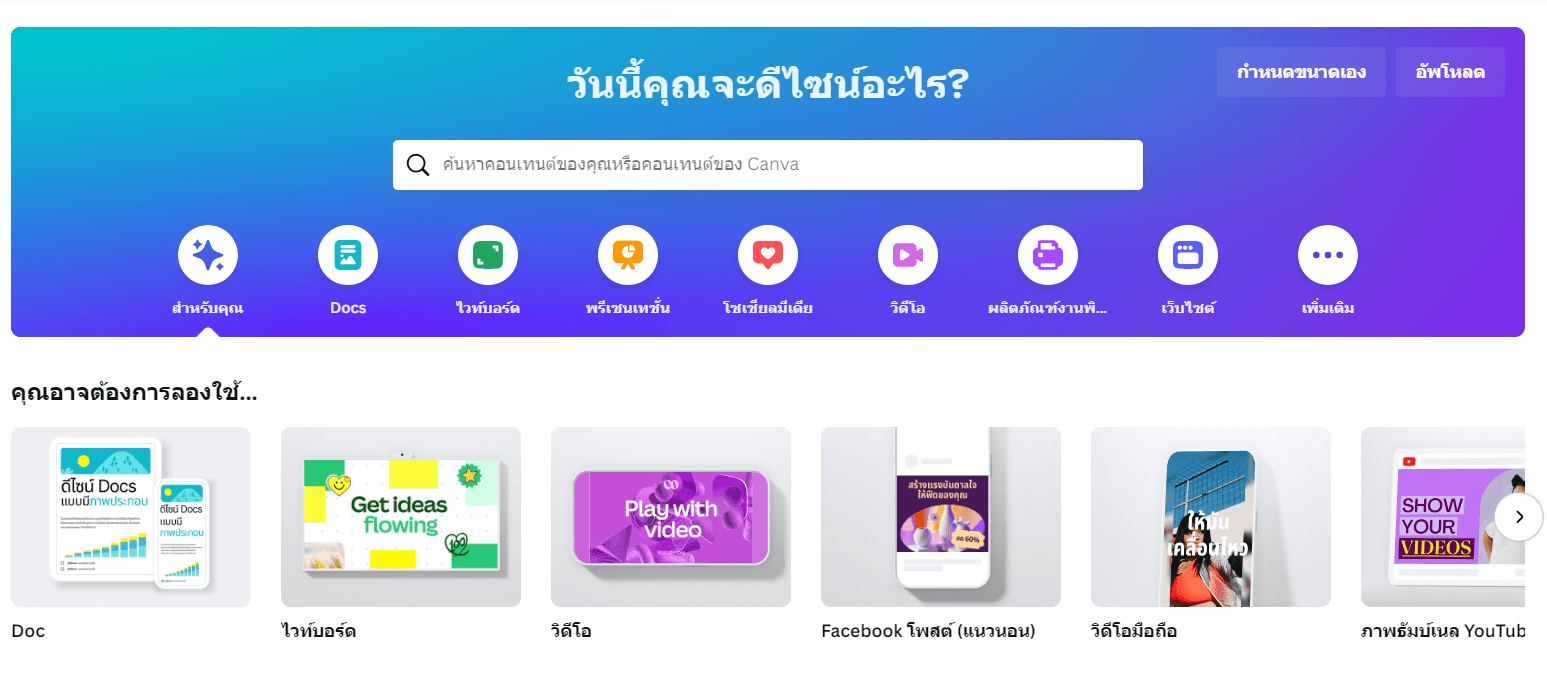
2.ขั้นตอนถัดมาเป็นการสร้างหรือดีไซน์งานของเรานั่นเอง
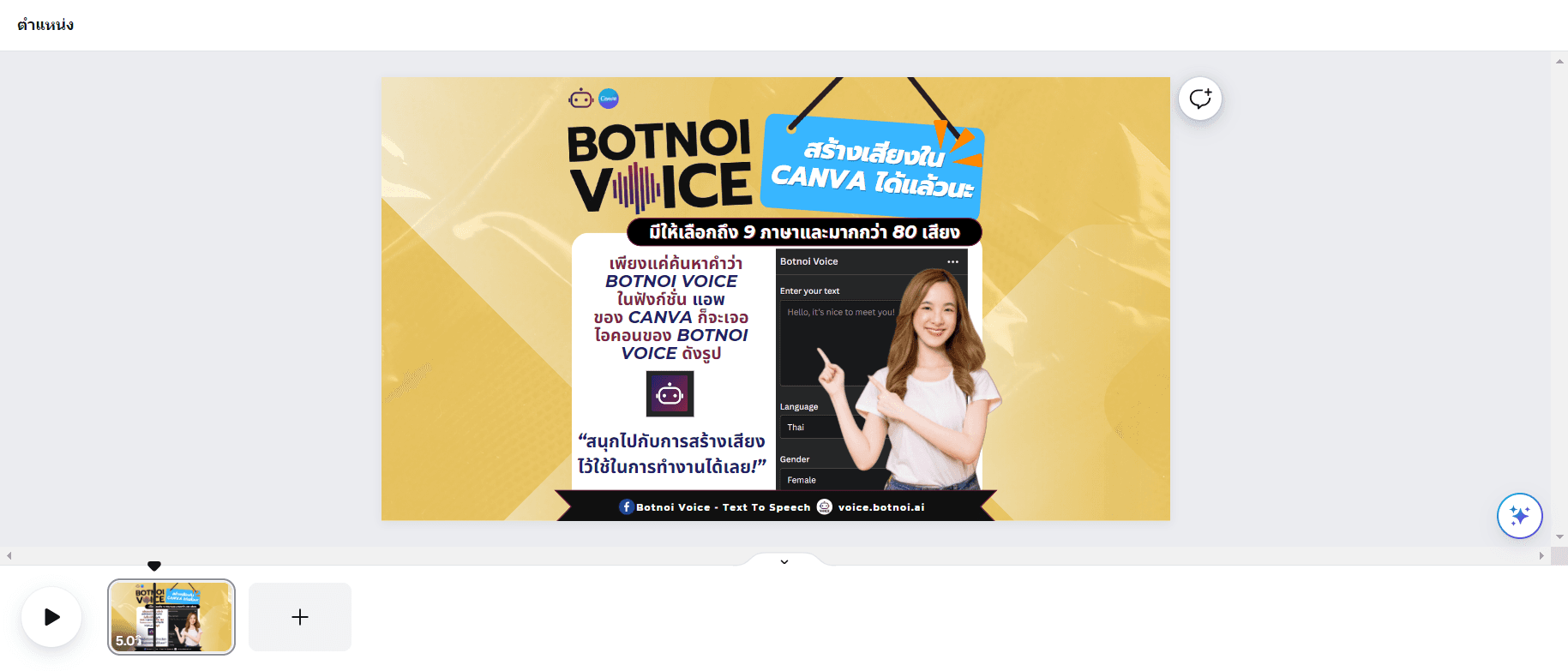
จากตัวอย่างข้างต้นเราจะยกตัวอย่างเป็นประเภทวีดีโอ อันนี้จะเป็นตัวอย่างงานที่เราได้ตกแต่งไว้เพื่อรอใส่เสียงของ Botnoi Voice ~
3.การค้นหาและ Sign in Botnoi Voice
เมื่อเราดีไซน์งานเสร็จเรียบร้อยแล้ว ขั้นตอนนี้เราจะมาสู่ขั้นตอนการสร้างเสียง Botnoi Voice กันแล้วนะคะ เย้ เริ่มแรกให้ทุกคนมองหาเครื่องมือที่ชื่อว่า “แอพ” ทางแท็บด้านซ้ายมือค่ะ
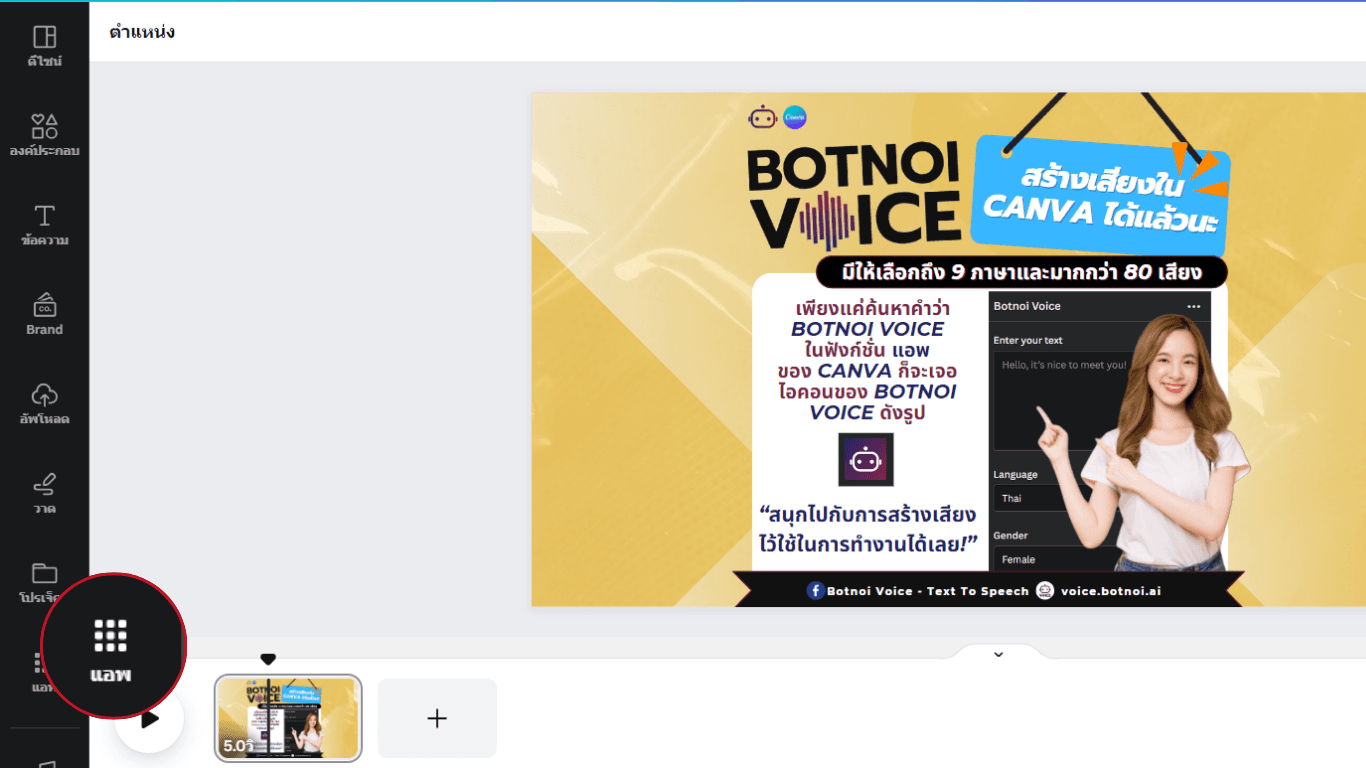
จากนั้นให้คลิกเข้าไป แล้วก็พิมพ์ค้นหาคำว่า “Botnoi Voice” หรือ “Botnoi” ก็จะขึ้นสัญลักษณ์ Botnoi Voice มาดังรูป ให้กดคลิกเข้าไปแล้วก็กด เชื่อมต่อ เลยค่ะ
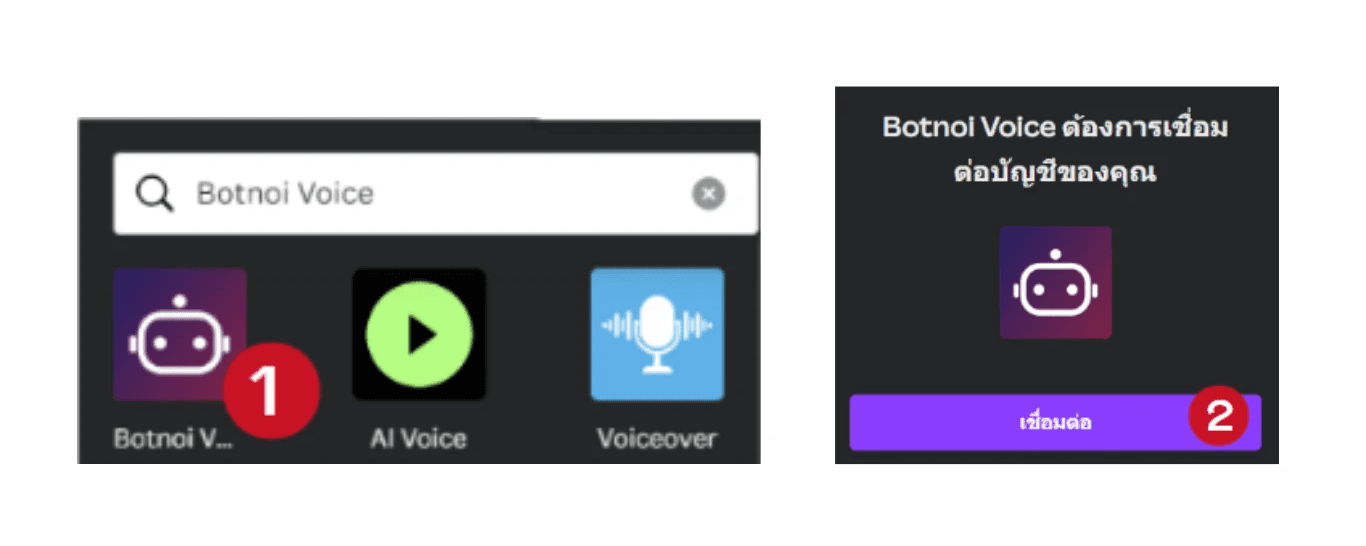
เมื่อกด เชื่อมต่อ เรียบร้อยแล้วก็จะมีหน้าต่างเล็กๆ เด้งขึ้นมาแบบนี้ค่ะ เพื่อให้ Sign in เข้าใช้งาน Botnoi Voice สามารถเลือกได้เลยนะคะว่าต้องการ Sign in แบบไหน
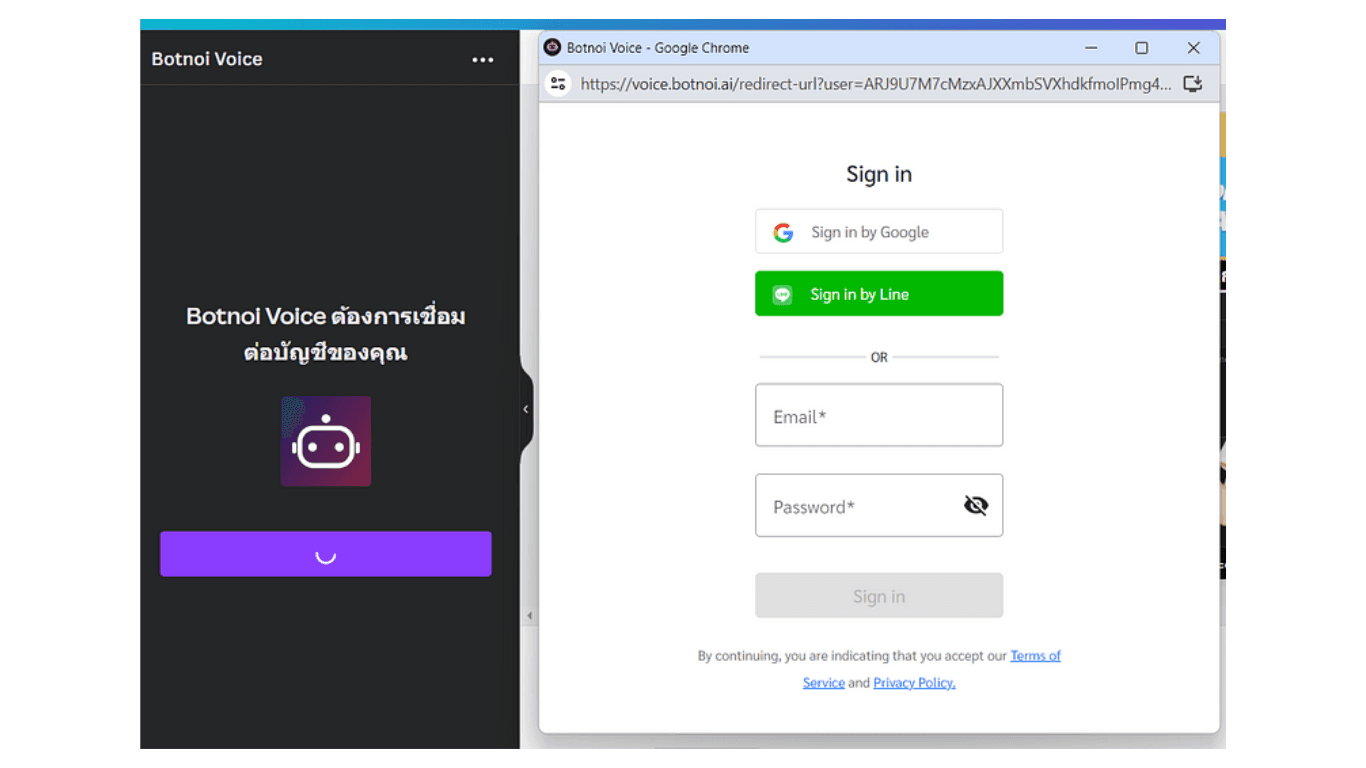
หากท่านใดเคยใช้งานตัว Botnoi Voice ในเว็บ Voice.ai แล้วก็สามารถใช้บัญชีที่ใช้งานอยู่ Sign in ได้เลยค่ะ
4.แนะนำเครื่องมือการ Generate เสียง Botnoi Voice
เมื่อ Sign in เชื่อมต่อบัญชีเรียบร้อยแล้วก็จะเข้าสู่หน้าตาเครื่องมือการ Generate เสียงสังเคราะห์ของ Botnoi Voice นั้นเอง ตื่นเต้นกันไหมคะ ~
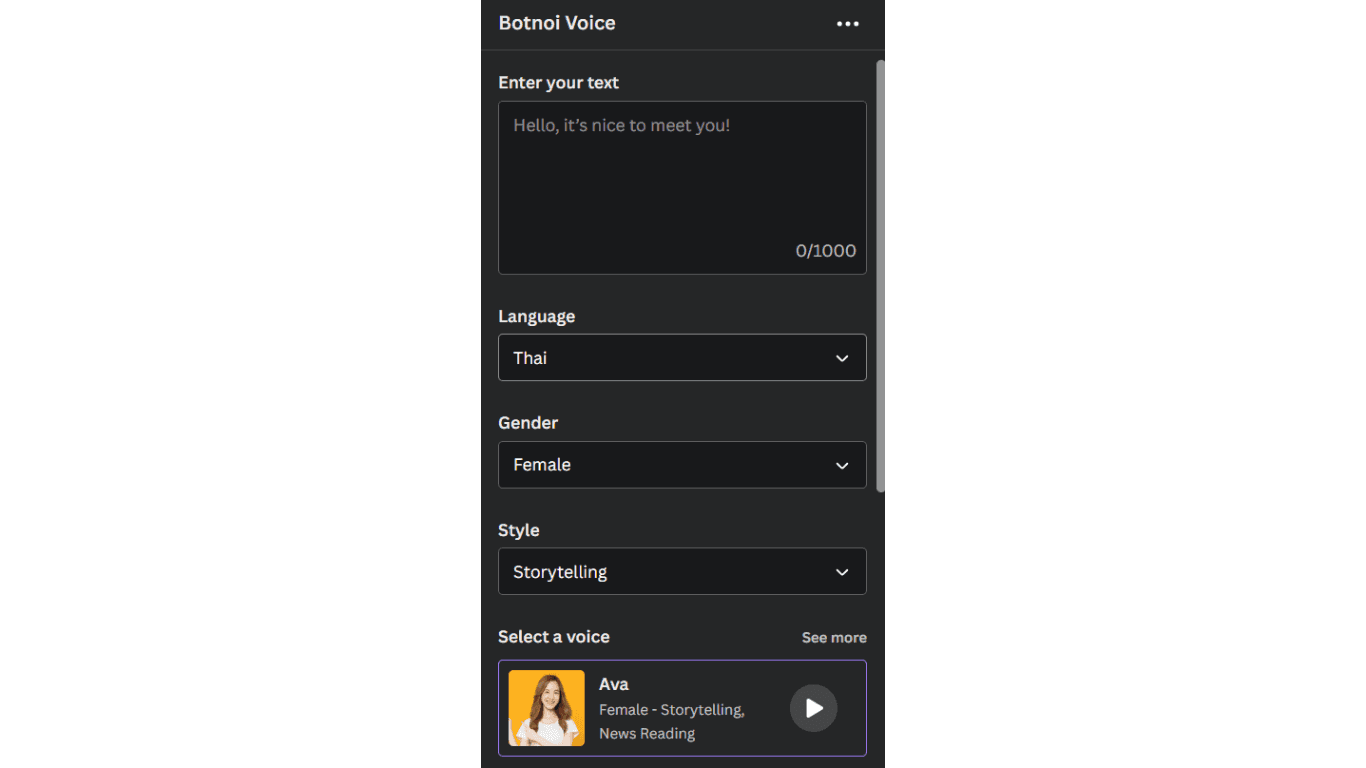
ก่อนที่จะไป Generate เสียง จะขอแนะนำเครื่องมือการใช้งานแต่ละส่วนก่อนนะคะ
Enter your text : ช่องข้อความให้กรอกคำหรือประโยคที่ต้องการให้ Botnoi Voice Generate เสียง
Language : ภาษาที่ต้องการใช้งาน มีให้ทุกคนเลือกถึง 10+ ภาษา เลยนะคะ
Gender : เพศของเสียงที่พูด เช่น เพศหญิง,เพศชาย
Style : เลือกหมวดหมู่เสียงสไตล์การพูดต่างๆ
Select a voice : เลือกรูปแบบเสียงว่าต้องการเสียงไหน แถมมี มากกว่า 100+ เสียง นะ โดยสามารถกดฟังเสียงตัวอย่างได้ที่ปุ่มกดเล่น (ถ้าหมวดหมู่นั้นเสียงมีเยอะ สามารถกด see more เพื่อดูเสียงทั้งหมดได้เลยนะคะ)
ต่อไปจะเป็นส่วนท้ายของตัวเครื่องมือ
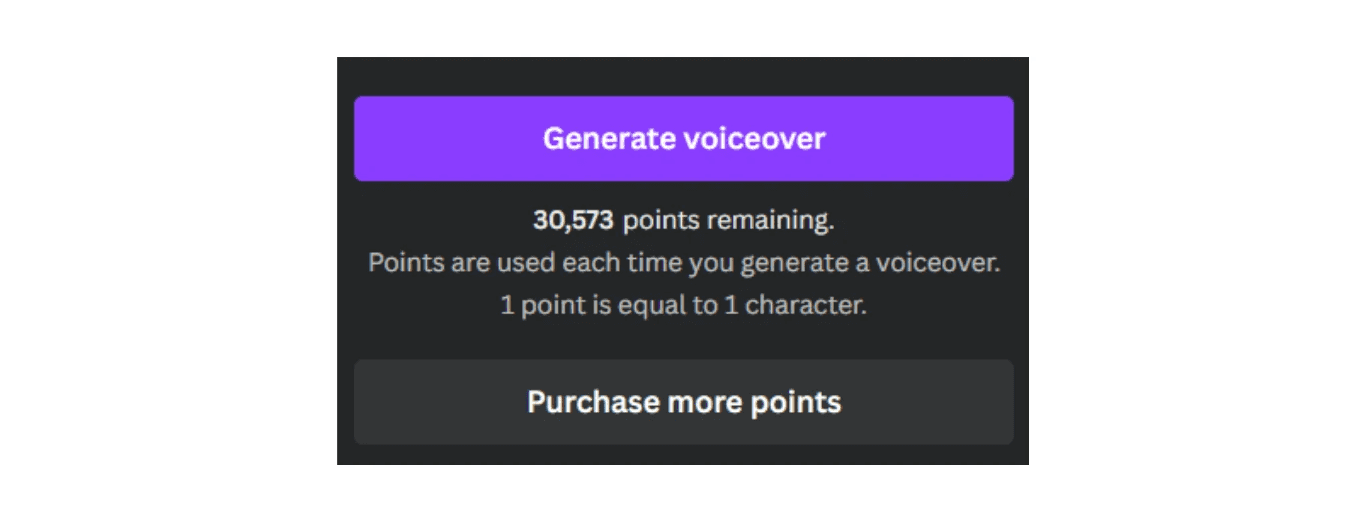
ปุ่ม Generate voiceover : เมื่อเราทำการใส่คำที่อยาก Generate และเลือกภาษา เพศ หมวดหมู่และเสียงจากข้างต้นเรียบร้อยแล้ว ปุ่มนี้จะเป็นปุ่มกดสร้างเสียงออกมาเพื่อนำตัวเสียงมาใช้กับงานของเรา ( การเสีย Points : 1 ตัวอักษร = 1 Points )
ปุ่ม Purchase more points : ปุ่มกดเติม Points ในกรณี Points หรืออยากเติม Points เพิ่ม สามารถกดเติมในนี้ได้เลย โดยเมื่อกดเข้าไปจะเจอกับขั้นตอนการเติม ขั้นตอนการเติมก็ง่ายๆ
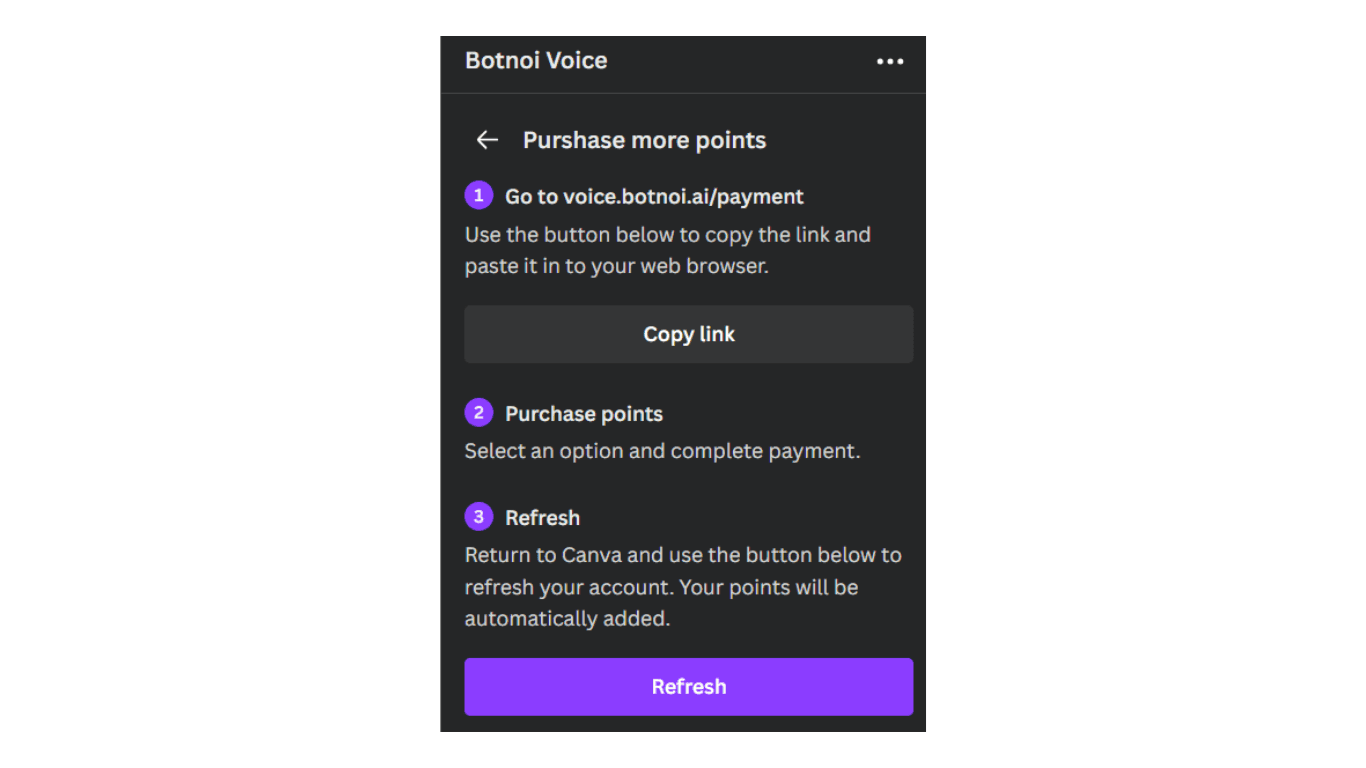
วิธีซื้อพ้อยท์เพิ่มจาก Canva
1. กดปุ่ม Copy link แล้วนำ Link ไปวางในแท็บใหม่ จากนั้นก็จะเข้าไปสู่เว็บ Voice.ai โดย Link ที่ Copy ไปนั้นจะทำการเข้าสู่ระบบบัญชีเราเรียบร้อยแล้ว สะดวกสุดๆ
2. Link จาก Canva ที่เรา Copy มานั้นจะพาเราเข้าสู่หน้าการ ซื้อ Points เลือก Points ที่เราต้องการเติมแล้วจ่ายเงิน จะซื้อเป็นแพ็คเกจก็ได้หรือจะซื้อ Points แบบกำหนดเองก็ได้นะมีให้เลือกหลากหลาย
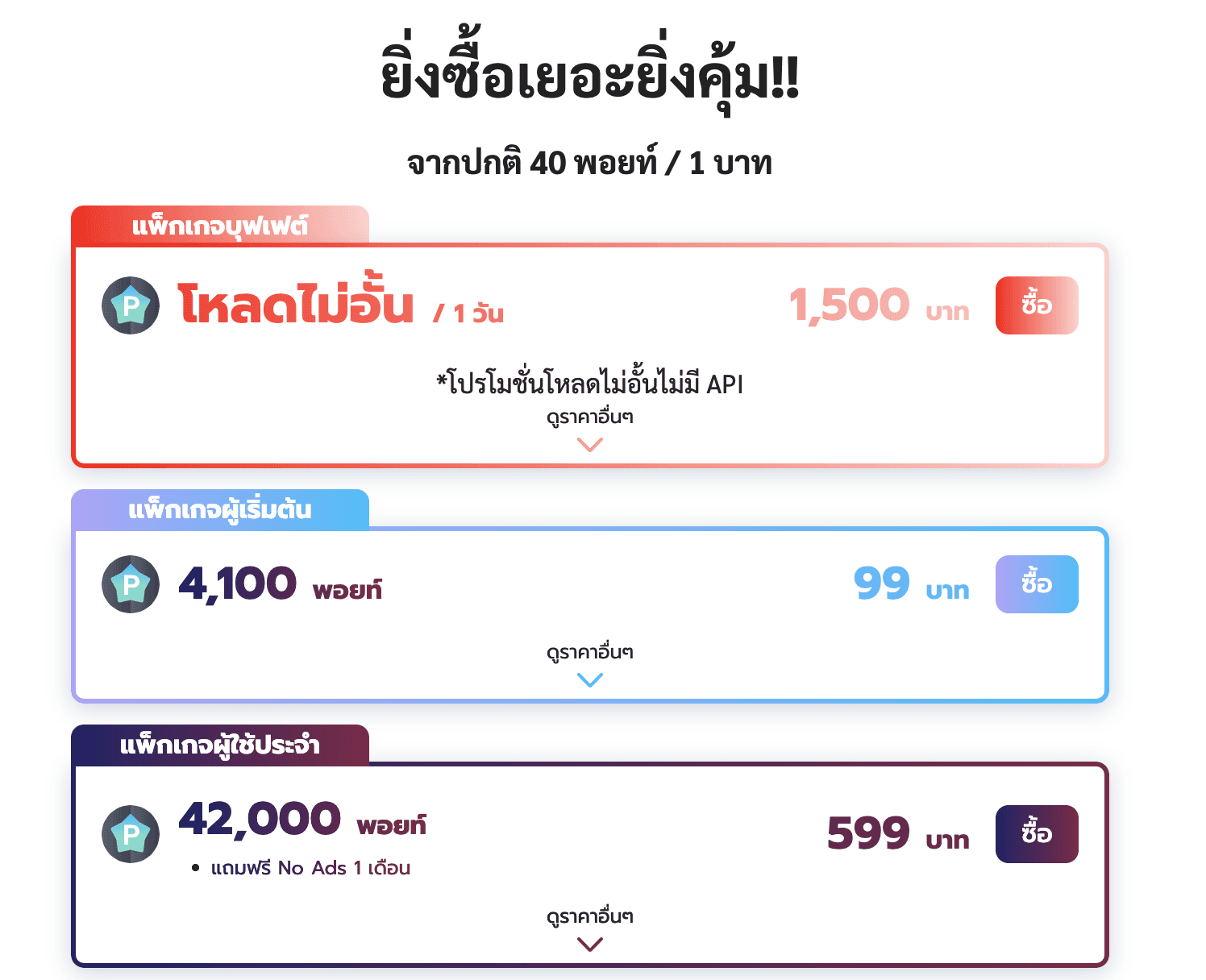
3. หลังจากเติมซื้อ Points เสร็จเรียบร้อยแล้วให้เรากลับมากดปุ่ม Refresh หน้า Canva ตรงนี้ เพียงเท่านี้ Points ก็เติมให้เราอัตโนมัติแล้วค่ะ
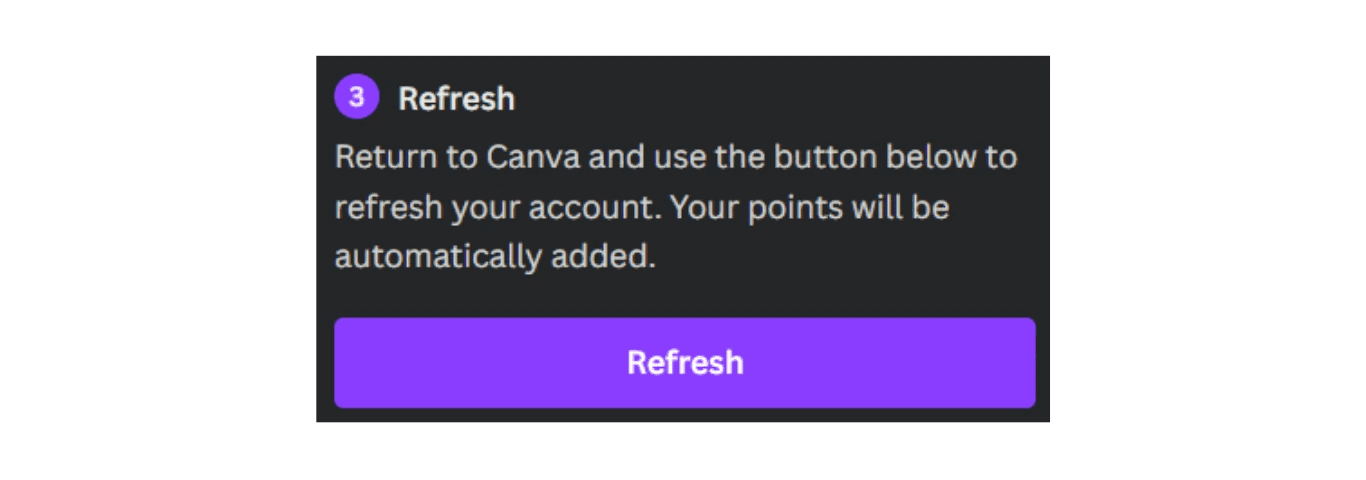
5.มาสร้างเสียง Botnoi Voice กันเถอะ !
ทุกคนรู้จักเครื่องมือกันแล้วใช่ไหมคะ ต่อไปนี้จะเป็นตัวอย่างการ Generate เสียงเพื่อนำออกมาใช้งานกับวีดีโอของเรากันแล้ว

จากตัวอย่าง จะ Generate เสียงที่พูดประโยคว่า “สวัสดีค่ะทุกคน รู้หรือยังคะว่า บอทน้อยว้อย มีให้ใช้ในแคนวาแล้วนะ” โดยเลือกเป็นภาษาไทย เพศผู้หญิง หมวดหมู่ Storytelling และเลือกเป็นเสียง Ava เสียงสุดฮิตใน Botnoi Voice นั่นเอง เมื่อเลือกเสร็จแล้วให้กดคลิกที่ปุ่ม Generate voiceover
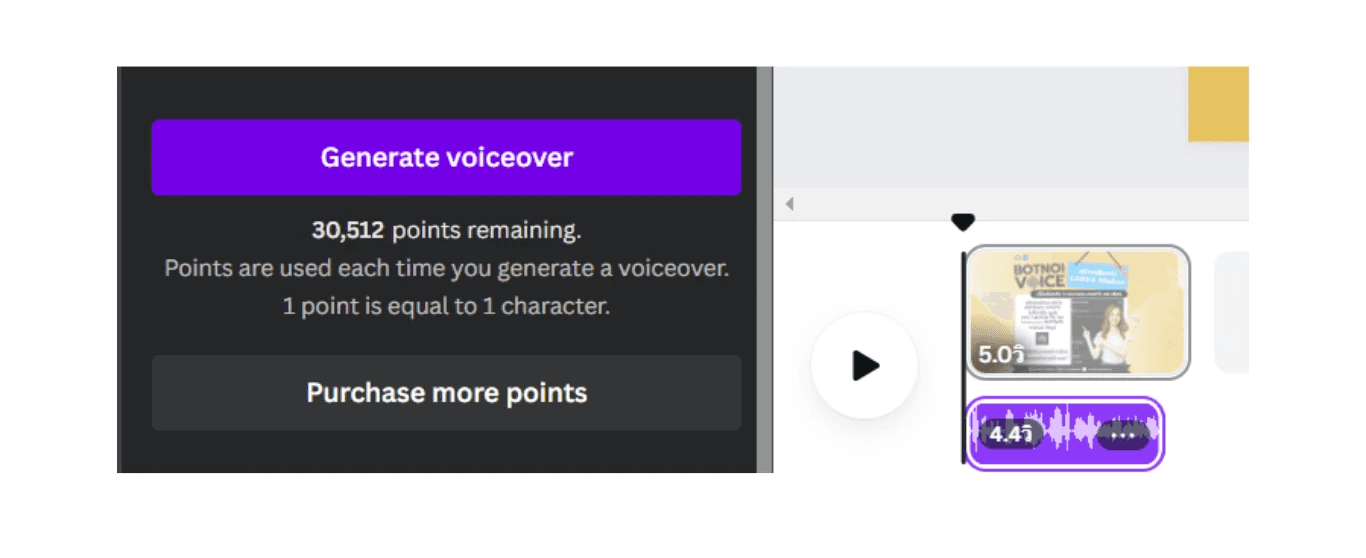
รอสักครู่ เสียงก็จะถูก Generate ออกมาให้เราใช้งานได้แล้ว โดยเสียงจะอยู่ทางฝั่งขวามือใต้งานที่เราดีไซน์มา เพียงเท่านี้ก็เรียบร้อยแล้วค่ะ !!
เป็นยังไงบ้างคะทุกคน ง่ายใช่ไหมคะขั้นตอนการใช้งาน แค่พิมพ์ข้อความที่อยากได้ เลือกภาษา เพศ หมวดหมู่และเลือกเสียง แค่นี้ก็ได้เสียงที่ต้องการ นำมาใช้กับงานของเราได้เลยโดยไม่จำเป็นต้องไปโหลดเป็นไฟล์เสียงออกมาก่อนอีกต่อไป ~ แอบกระซิบว่าช่วงนี้มีกิจกรรมดีๆ ทำคลิป โพสต์ และติด #botnoixcanva ทักมารับ Points ฟรีได้ที่ Facebook : Botnoi Voice — Text To Speech ด้วยนะคะ !
สามารถติดตามข้อมูลและอัพเดตเกี่ยวกับ Botnoi Group และ Botnoi Voice ได้ผ่านทาง Website และ Facebook พร้อมทั้งเข้าร่วมการสนทนาและแลกเปลี่ยนความคิดเห็นในชุมชนกลุ่ม Meta community เกี่ยวกับเทคโนโลยี AI อย่างละเอียดและน่าสนใจ !
แพลตฟอร์มสำหรับสร้างเสียงจากข้อความ : voice.botnoi.ai
Back



